ヘルプの要求
-
コンテキスト・ヘルプを表示するために [F1] キー (「ヘルプ・キー」としても知られる) を押す
-
アプリケーションの [ヘルプ] メニューからコマンドを選択する
-
システム上のヘルプをブラウズするために、フロントパネルのヘルプ・マネージャを開く
-
デスクトップに関するヘルプまたは [アイテムヘルプ] を選択するために、[ヘルプ] サブパネルを開く
[F1] (ヘルプ・キー) を押す
疑問があるときにヘルプを使用する最も早くて簡単な方法は、[F1] キーを押すことです。[F1] キーを押すと、使用中のアプリケーションが、強調表示されているコンポーネント (たとえばウィンドウやボタンなど) に最も関連するヘルプ・トピックを表示します。最も適切なヘルプ・トピックをアプリケーションが判別するので、このようなヘルプは「コンテキスト・ヘルプ」と呼ばれます。
[F1] キーを使用すると、アプリケーション・メニューやダイアログ・ボックスでヘルプを早く表示できます。たとえば、ファイル・マネージャの [ファイル] メニューに関するヘルプを表示するには、[ファイル] メニューを開いて [F1] キーを押します。ファイル・マネージャは、メニュー内の各項目の説明を表示します。また、ダイアログ・ボックスが開いている場合は、[F1] キーを押すとそのダイアログ・ボックスの説明が表示されます。[F1] キーは、ダイアログ・ボックスの [ヘルプ] ボタンをクリックする代わりのショートカットになります。
注 –
コンピュータによっては、キーボード上に専用の [Help] キーがあります。このキーも [F1] キーの代わりになります。
アプリケーションの [ヘルプ] メニューの使い方
ほとんどのアプリケーションには、紹介、アプリケーションの使い方、リファレンスなどのいろいろな種類のヘルプを要求するコマンドが入った [ヘルプ] メニューがあります。
図 3–1 CDE アプリケーションの [ヘルプ] メニュー
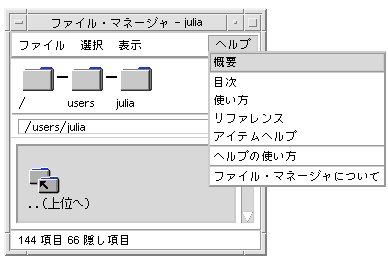
通常、CDE の [ヘルプ] メニューには、次のコマンドがあります。
[概要] — アプリケーションの「ホーム・トピック」を表示します。ホーム・トピックは、アプリケーションのヘルプ・トピック階層の 1 番目のトピックです。
[目次] — アプリケーションのヘルプの目次を表示します。
[使い方] — アプリケーションで実行するほとんどの操作の手順を表示します。
[リファレンス] — ウィンドウ、ダイアログ・ボックス、メニュー、アプリケーション・リソースなどのさまざまなコンポーネントの参照情報を表示します。
[アイテムヘルプ] — アプリケーションのどのウィンドウでも、項目をクリックして、その項目の説明を表示できます。
[ヘルプの使い方] — ヘルプ・ウインドウの使い方に関するヘルプを提供します。
[Application について] — アプリケーションのバージョンと著作権情報を表示します。
アプリケーションでは補足的な選択を指定できます。また、CDE 以外のアプリケーションでは、[ヘルプ] メニューのコマンドが異なる場合があります。
アプリケーションのアイテムヘルプ
アイテムヘルプは対話的です。アイテムヘルプでは、ポインタを特定の項目 (メニュー、ボタン、ダイアログ・ボックスなど) に移動し、その項目をクリックして、対応するヘルプを表示できます。
アイテムヘルプを選択するには
-
[ヘルプ] メニューから [アイテムヘルプ] を選択します。
ポインタが ? (クエスチョン・マーク) に変わります。
-
ポインタをアプリケーションの項目に移動し、マウス・ボタン 1 をクリックします。
項目の説明が表示されます。
ヘルプ・マネージャの使い方
ヘルプ・マネージャは、システムに登録されているすべてのオンライン・ヘルプを一覧表示する特別なヘルプ・ボリュームです。フロントパネルで [ヘルプ・マネージャ] コントロールをクリックすると、ヘルプ・マネージャのヘルプ・ボリュームが開きます。
図 3–2 [ヘルプ・マネージャ] コントロール
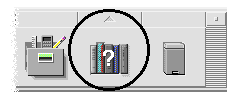
下線の付いたタイトルをクリックすると、対応するヘルプ情報が表示されます。ヘルプ・マネージャの使用方法については、システム上のヘルプのブラウズを参照してください。
また、フロントパネルの [ヘルプ] サブパネルに、CDE とフロントパネルに関するヘルプが用意されています ([ヘルプ] サブパネルを参照)。
図 3–3 [ヘルプ] サブパネル
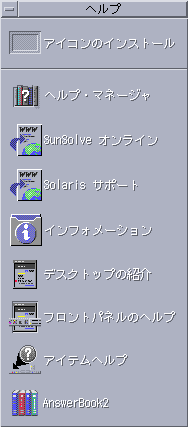
- © 2010, Oracle Corporation and/or its affiliates
